Faites glisser un clip placé sur la ligne temporelle et déposez-le dans la destination. Les clips peuvent être déplacés dans n’importe quelle position de votre choix, y compris des pistes différentes.
Vous pouvez sélectionner tous les clips d’une même piste. Vous pouvez également sélectionner tous les clips sur la ligne temporelle.
1) Cliquez sur le panneau de piste pour sélectionner la piste.
2) Faites un clic droit sur la ligne temporelle, et cliquez sur [Sélectionner] → [Pistes sélectionnées].
Tous les clips de la piste sélectionnée sont sélectionnés.
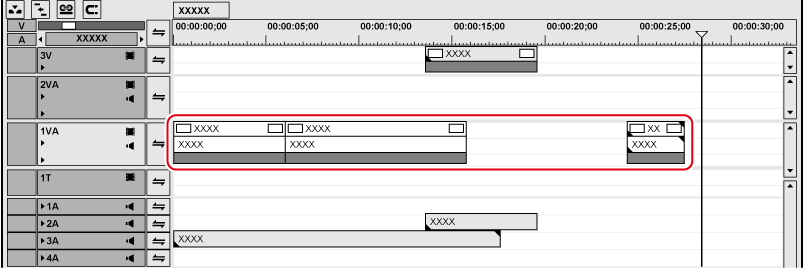
Lorsque vous cliquez sur [Toutes les pistes], tous les clips sur la ligne temporelle sont sélectionnés.
 Alternative
Alternative
Cliquez sur un clip en maintenant enfoncée la touche [Ctrl] du clavier pour ajouter ou retirer le clip à raison d’un à la fois.
Spécifiez la plage comprenant le clip en faisant glisser à partir du point de départ jusqu’au point de fin sur la ligne temporelle.
Cliquez sur [Modifier] dans la barre de menu, puis cliquez sur [Sélectionner] → [Piste sélectionnée] ou [Toutes les pistes].
Sélectionner tous les clips sur la piste sélectionnée : [Ctrl] + [A]
Sélectionner tous les clips sur la ligne temporelle : [Maj] + [A]
Vous pouvez déplacer des clips en faisant un glisser-déposer. Vous pouvez également déplacer plusieurs clips en même temps.
« Sélection de plusieurs clips »
1) Sélectionnez un clip et faites-le glisser jusqu’à l’emplacement de destination.

Les opérations de clip au placement et les résultats de placement dépendent du mode d’édition.
Lorsque vous sélectionnez des clips sur plusieurs pistes et que vous les déplacez vers une zone dans laquelle le type de piste correspondant n’existe pas, une piste est automatiquement ajoutée.
Lorsque plusieurs clips sur la piste 1VA et la piste 2VA ont été sélectionnés, et glissés-déposés sur une piste au-dessus

 Alternative
Alternative
Faites glisser le clip avec le bouton droit de la souris vers la destination de déplacement, et cliquez sur [Remplacer] ou sur [Insérer]. Les clips peuvent être déplacés en mode de remplacement ou en mode d’insertion indépendamment du mode d’édition.
|
|
|---|
|
Vous pouvez déplacer un clip sélectionné et les clips suivants de la même piste, en conservant leurs positions respectives.
1) Sélectionnez le clip de départ des clips à déplacer, et faites-le glisser en maintenant enfoncées les touches [Maj] et [Alt] du clavier.
Le curseur de la souris change de forme, et les clips suivants le clip sélectionné se déplacent en même temps.
Les clips des pistes configurées avec le verrouillage synchro sont également verrouillés.